登录
- 微信登录
- 手机号登录
微信扫码关注“汇帮科技”快速登录
Loading...
点击刷新
请在微信【汇帮科技】内点击授权
300秒后二维码将过期
二维码已过期,点击刷新获取新二维码
登录
登录
其他登录方式
来源:汇帮科技 修改日期:2025-10-01 10:00
你是不是也遇到过这种尴尬事儿?兴致勃勃地录了一段语音想发到群里,结果朋友们纷纷回复:“你说啥?听不清啊!” 或者,好不容易找到一首超有感觉的背景音乐,一放进视频里,那声音小得跟蚊子哼似的,完全带不动气氛。更别提那些年代久远的珍贵录音了,本来内容挺感人的,可那音量,你得把耳朵贴到扬声器上才能勉强听清几个字。
说实话,这种时候真的挺让人抓狂的。音频音量太小,就像一幅蒙了厚厚灰尘的画,再精彩的内容也打了折扣。你可能也试过一些简单粗暴的方法,比如直接把播放器的音量拉到最大。但结果呢?往往是声音没变大多少,刺耳的“嘶嘶”声和破音倒是先跑出来了,好好的音频就这么毁了。
别急,这事儿真没你想的那么复杂。调整音频音量,其实是个技术活,讲究的是方法和工具。核心目标就一个:让声音清晰、响亮,同时又保持原汁原味,不损伤音质。下面,我就把几个核心方法,掰开揉碎了讲给你听。

这款软件真是咱们普通用户的福音,界面清爽,功能直给,几步就能搞定音量调节,特别适合不想折腾复杂专业软件的朋友。
步骤一: 首先,你得在电脑上打开《汇帮音频大师》这个软件。进去之后,一眼就能看到“声音大小调整”这个功能选项,直接点它。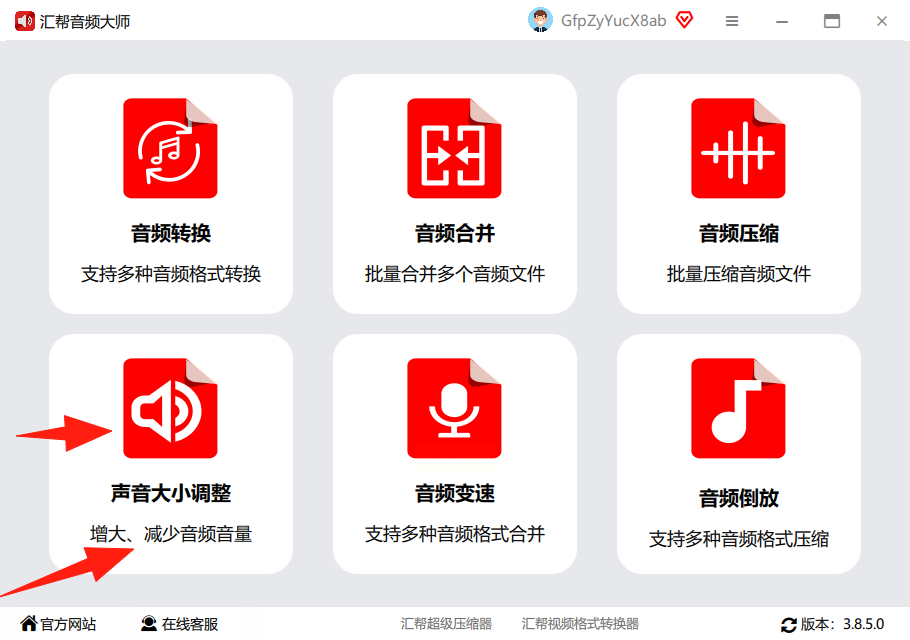
步骤二: 接着,点击界面上的“添加文件”按钮,把你觉得音量太小的那个音频文件给导进来。放心,它支持批量操作,如果你有一堆文件需要统一调大音量,完全可以一次性全选上传,省时省力。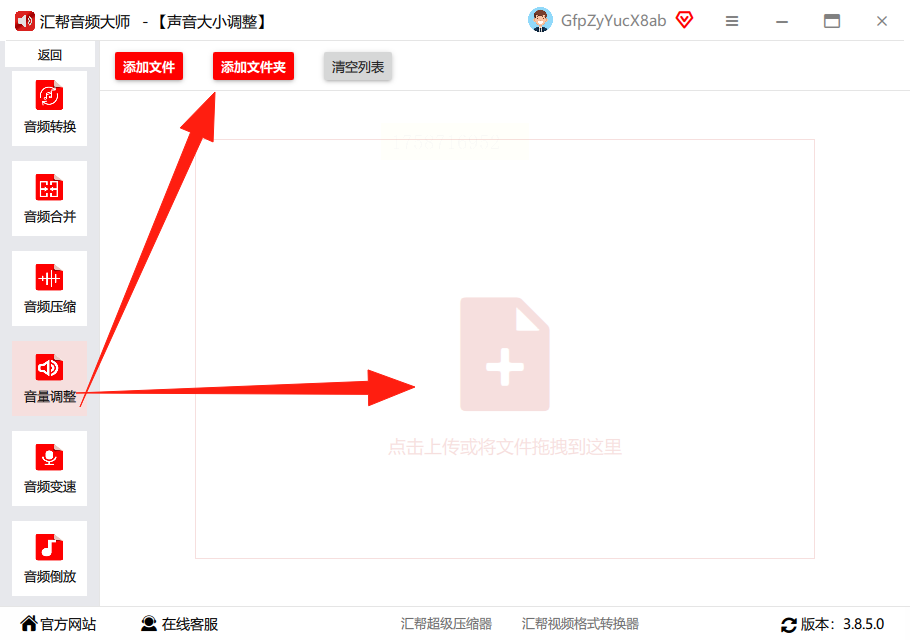
步骤三: 文件添加成功后,在界面下方你会发现一个非常直观的调节杆。这里就是关键了,你可以自由选择是“增加”还是“减小”音量。根据你的需求,拖动滑块到合适的强度。别忘了,在开始处理前,还要选一下处理后的文件保存到哪里,点“浏览”设定一个你熟悉的输出文件夹就好。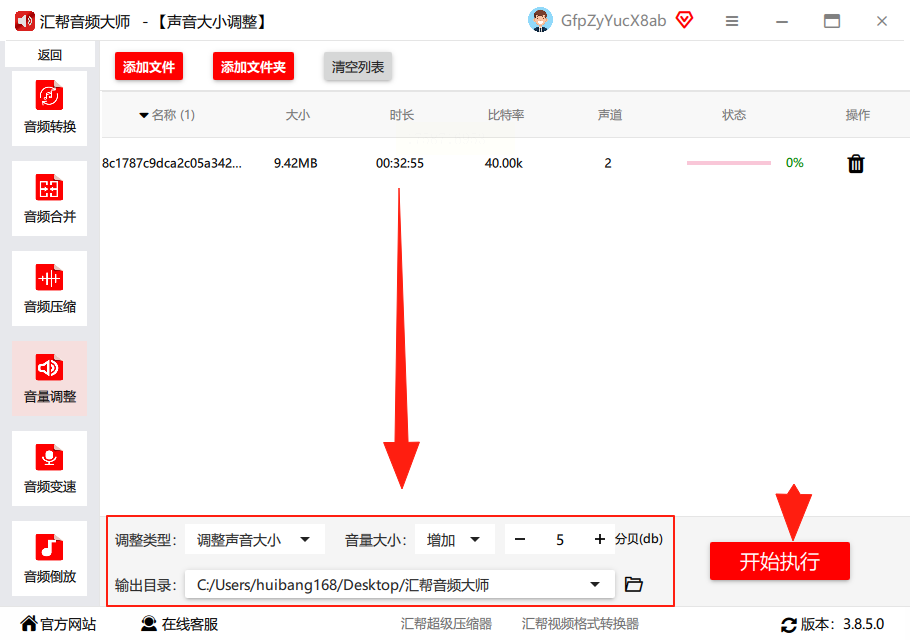
步骤四: 最后一步最简单,确认设置无误后,大胆地点击那个“开始执行”按钮。处理速度很快,几乎是眨眼间就完成了。处理完后,你可以立刻去输出文件夹找到新文件,用播放器打开听听效果,那音量的提升绝对是立竿见影的,而且声音依然很干净。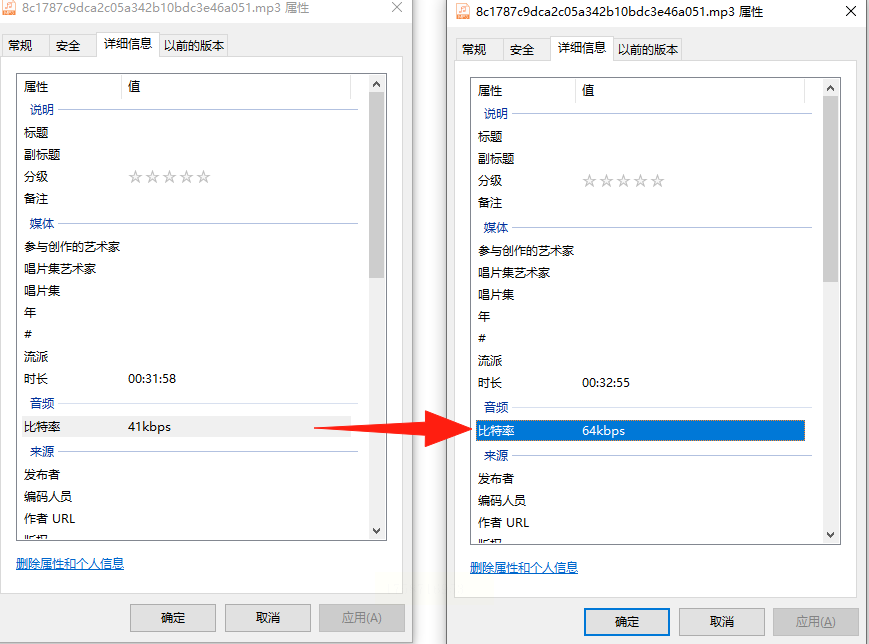
如果你的需求不仅仅是调音量,还想顺便处理点别的,那这个软件可以考虑。
步骤一: 首先,你需要获取并安装彩虹办公中心软件。安装好后,双击图标打开它。
步骤二: 进入软件主界面,你会看到功能分类非常多。你需要往下滑动页面,找到“音频处理”这个大类别,然后在里面找到并点击“音频调整”这个选项。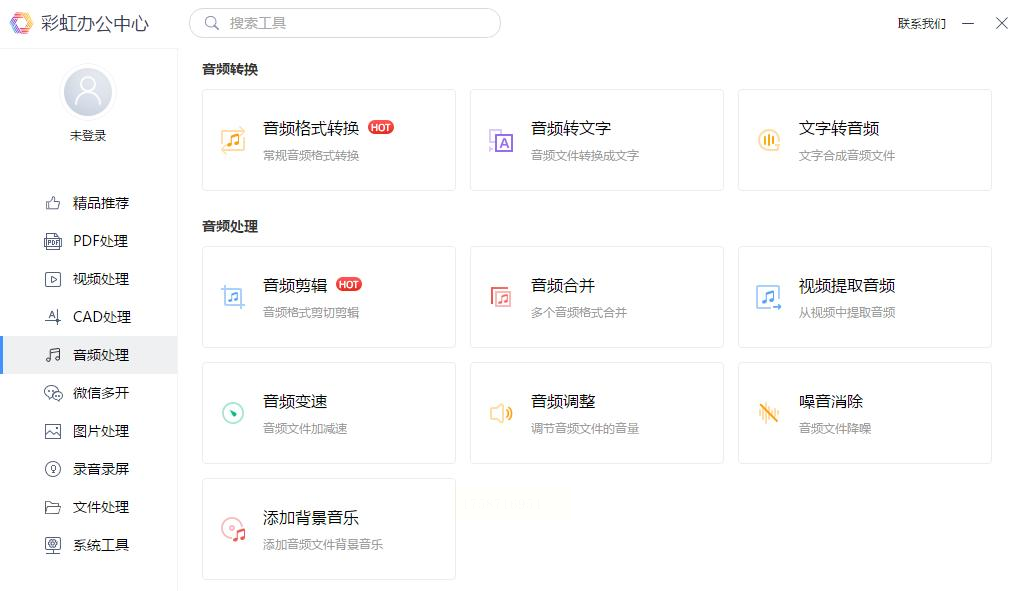
步骤三: 进入音频调整界面后,通常会有一个非常明显的“点击添加文件或拖拽到此区域”的提示框。你可以点击它,从电脑文件夹里选择音频,或者更简单,直接把音频文件用鼠标拖到这个框里。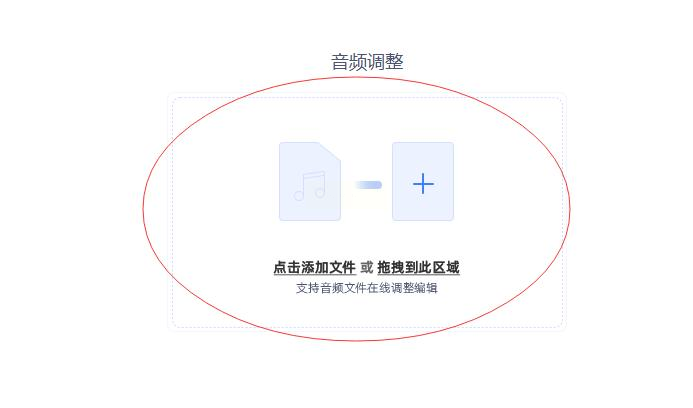
步骤四: 文件添加后,会出现在一个列表里。每个文件旁边都会有具体的设置选项,找到“音量”或“音量调节”这一项。点开它,通常会有倍数选择(比如150%,200%),根据你的需要选一个合适的倍数。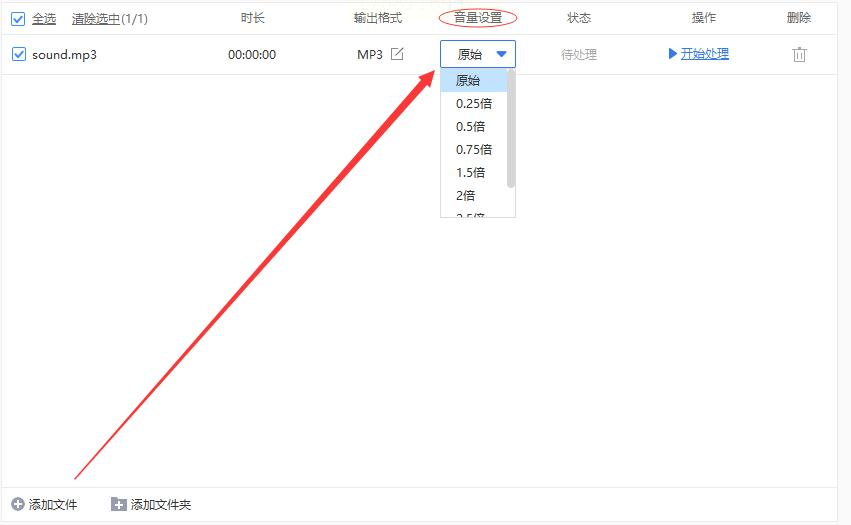
步骤五: 所有设置都调好后,找到右下角的“开始处理”按钮,点击它。稍等片刻,处理进度条走完,就大功告成了。这时你再打开处理好的音频,声音大小应该就正合适了。
这个软件比较有年头了,它的强项在于能统一一整张MP3专辑里所有歌曲的音量,让它们播放起来音量水平基本一致。
步骤一: 打开MP3Gain软件,通过菜单或按钮将你的MP3音频文件导入到软件中。
步骤二: 软件会分析每个文件的音量水平,然后你可以设定一个统一的“目标音量”标准。
步骤三: 分析完成后,点击“Apply Gain”(应用增益)按钮,软件就会自动将所有文件的音量调整到你设定的标准。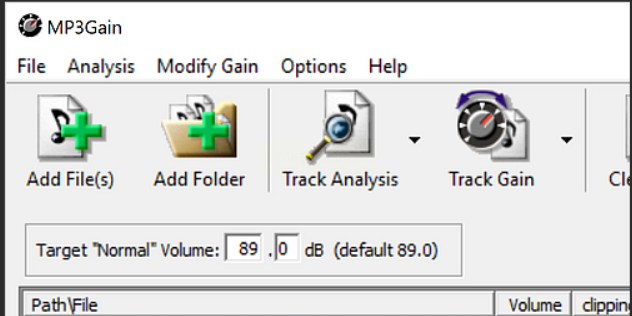
这是个老牌的格式转换软件,但也集成了不少音视频处理的小功能,适合需要一边转换格式一边调整音量的场景。
步骤一: 启动格式工厂,选择你想要输出的音频格式(比如保持MP3不变)。
步骤二: 在输出设置中,找到“音量控制”或类似的选项,在这里设置音量的增大倍数。
步骤三: 添加需要处理的音频文件,设定好输出文件夹的位置。
步骤四: 最后点击“开始”按钮,软件就会依次完成格式转换和音量调整的工作。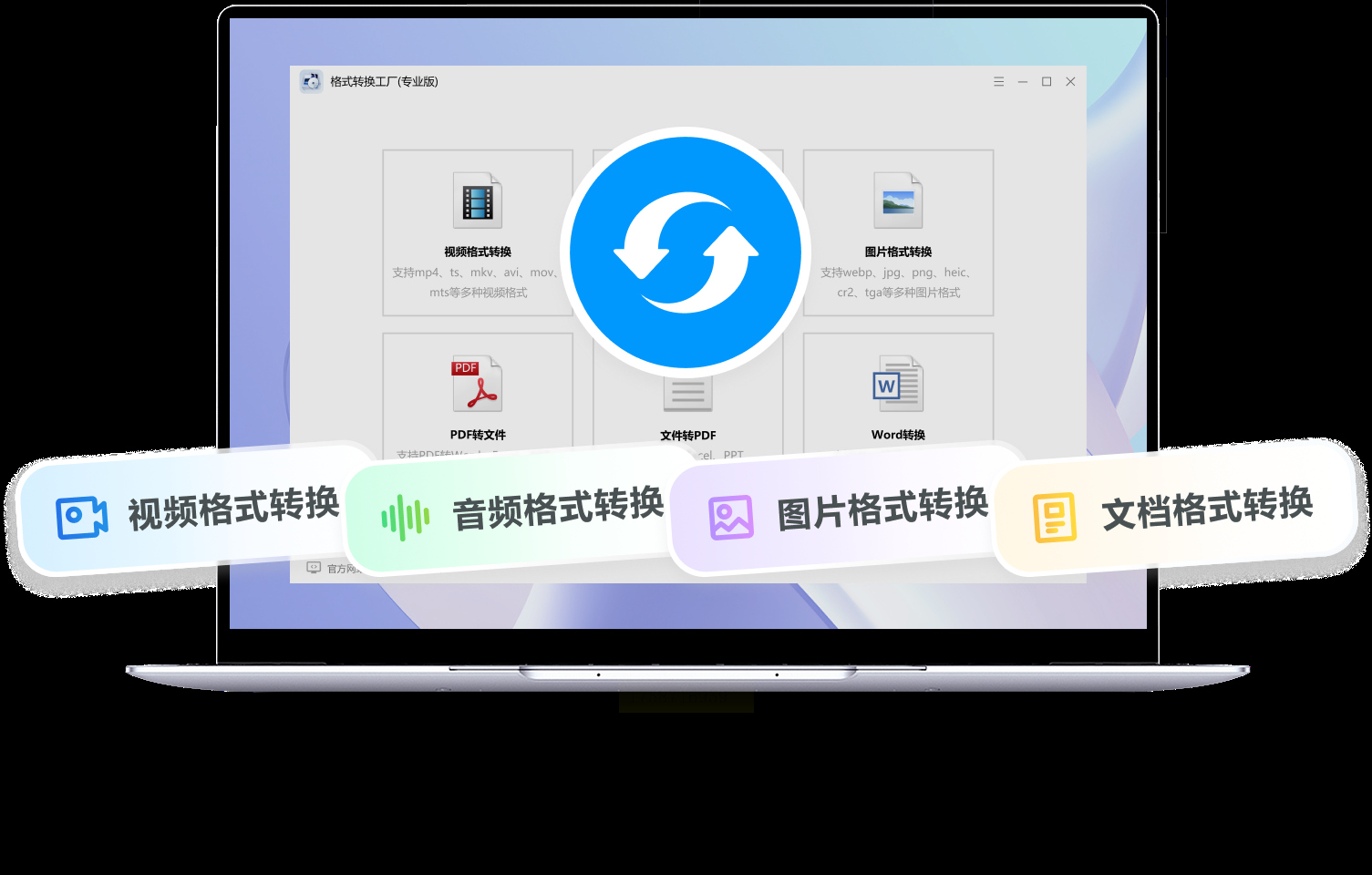
这是专业的音频工作站,功能极其强大,适合对音频质量有极高要求,或者需要进行精细后期处理(如播客)的用户。
步骤一: 在Audition中打开你的音频文件,在左侧“效果”面板中找到“振幅与压限”分类,双击“标准化”效果。
步骤二: 在弹出的标准化设置窗口中,你可以将标准化参数调到一个合适的值来提升整体音量。
步骤三: 点击“应用”按钮,效果就会生效。
步骤四: 最后通过“文件”菜单中的“导出”功能,将处理好的音频保存为新文件。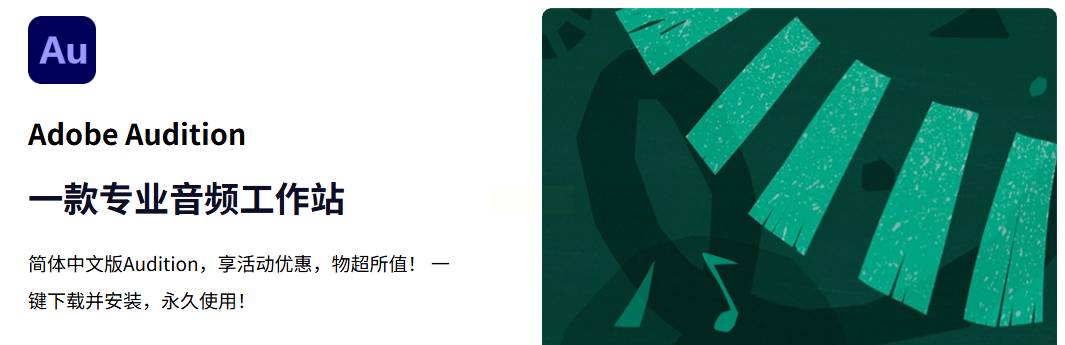
如果你主要是为了调整视频里的背景音乐或人声音量,那直接用剪映这类视频剪辑软件会更方便。
步骤一: 将你的视频素材导入到剪映的轨道上。
步骤二: 选中轨道上的视频片段,在右上方的功能面板中找到“音频”选项。
步骤三: 在这里,你可以直接拖动“音量”滑块来增大或减小声音,操作非常直观。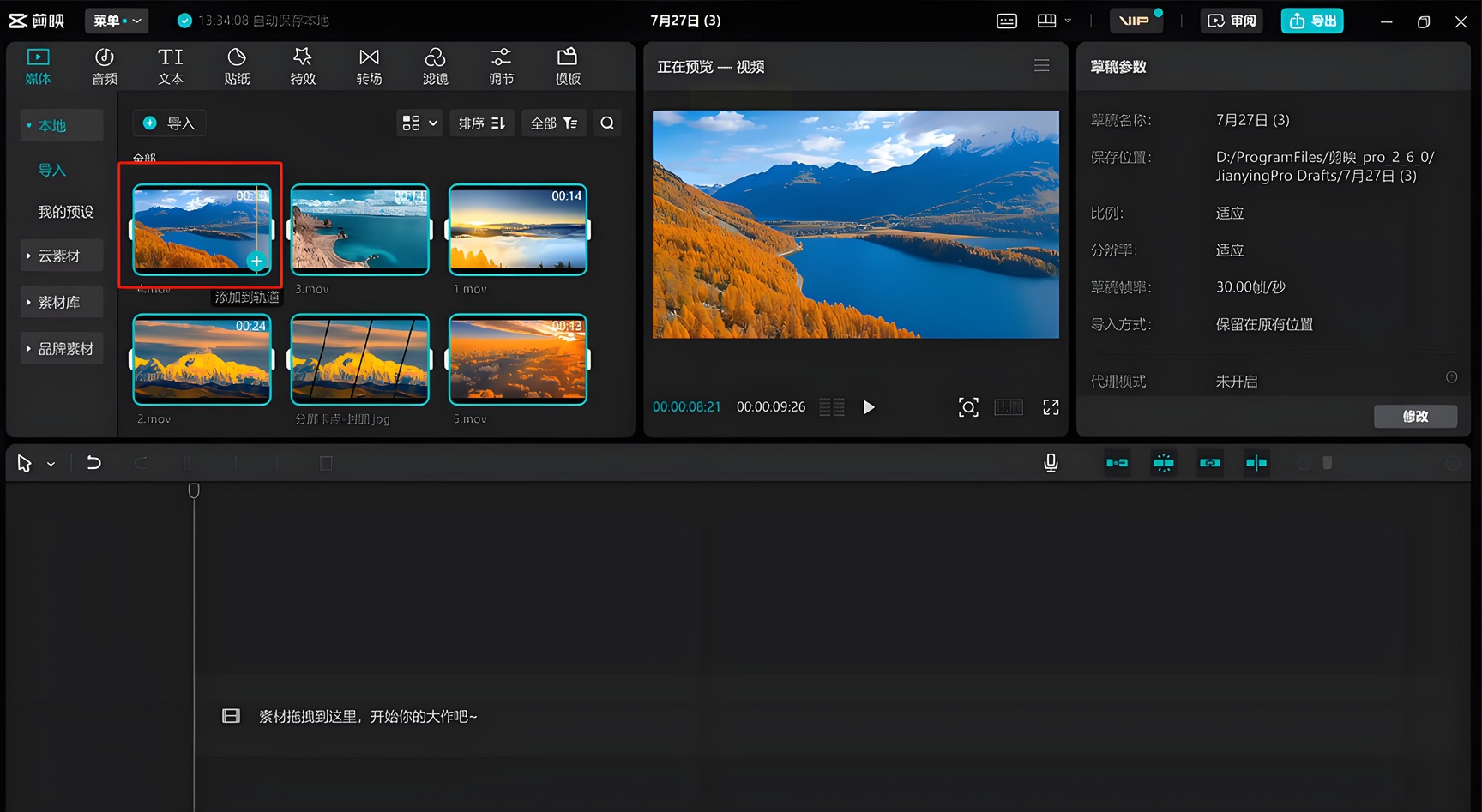
这是一款免费、开源、功能强大的音频编辑软件,适合喜欢折腾、希望免费获得专业级调整能力的用户。
步骤一: 用Audacity打开你的音频文件,用鼠标选中需要提升音量的部分(如果不选,则默认对整个文件操作)。
步骤二: 在上方菜单栏找到“效果”,在下拉菜单中选择“放大”效果。
步骤三: 在弹出窗口中,你可以输入正的分贝值来增大音量,预览满意后点击“确定”。
步骤四: 最后通过“文件”->“导出”来保存你的作品。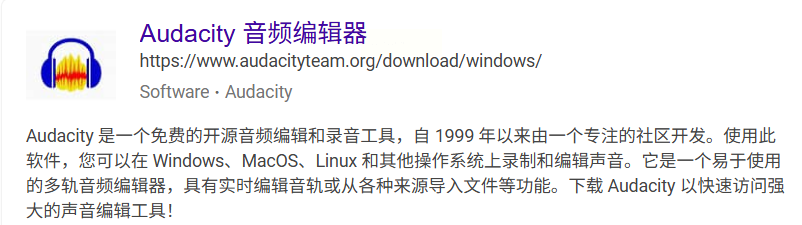
常见问题解答
Q1:用这些软件调大音量,会不会让音质变差?
A:这是个好问题。如果只是适度增大音量,现代软件算法都很好,基本听不出音质损失。但如果一味追求大声,拉得过高,确实可能产生破音或失真。所以调节时要循序渐进,别一次拉满。
Q2:为什么我按步骤操作了,感觉声音变化不大?
A:可能有几个原因。一是原始音频音量实在太小了,基础太弱;二是你调节的幅度可能还不够;三是可以检查一下是不是电脑系统或播放器本身的音量设置得太低了。
Q3:哪个方法最适合我这种完全没基础的小白?
A:首推《汇帮音频大师》。它的界面设计就是冲着简单易用去的,步骤清晰,没有那些让人眼花缭乱的专业术语,跟着指引点几下就能出效果,学习成本几乎为零。
别再让过小的音量掩盖你音频的精彩了。花几分钟时间,动手试一试。当你亲手把一段模糊不清的录音变得清晰响亮,或者让背景音乐在视频里恰到好处地响起时,那种成就感,绝对会让你觉得这小小的学习投入物超所值。希望这篇教程能真正帮到你,让你在声音的世界里玩得更自在!如果还有疑问,随时可以再来看看这些步骤哦。
如果想要深入了解我们的产品,请到 汇帮科技官网 中了解更多产品信息!
没有找到您需要的答案?
不着急,我们有专业的在线客服为您解答!

请扫描客服二维码